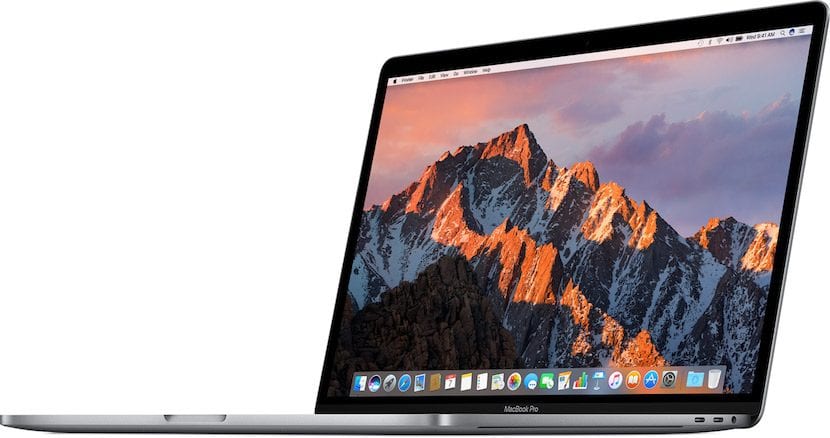
Nie je to prvýkrát, čo sme s vami o tom hovorili, ale uvažujeme o tom veľmi dôležitá téma pretože vám umožní ovládať pracovnú plochu a obrazovku počítača Mac bez ohľadu na to, či chcete spustiť šetrič obrazovky, že sa obrazovka vypne, keď ju nepoužívate alebo nechajte Mac automaticky uzamknúť jednoduchým gestom.
V mojom prípade som nakonfiguroval systém tak, aby vypínal obrazovku, keď to označím, a to, že notebook obvykle nikdy nenechávam na mieste kde existuje riziko, že sa niekto môže pozrieť do jeho vnútra.
V tomto článku by som chcel ešte raz zdôrazniť použitie aspektu macOS, ktoré ste možno nepočuli, ak ste do tohto sveta ohryzeného jablka prišli nový. V rámci System Preferences sa nachádza položka Desktop a šetrič obrazovky. Kliknutím na ňu uvidíte tlačidlo Aktívne rohy vpravo dole.

Po kliknutí na tlačidlo Aktívne rohy sa nám zobrazí okno so štyrmi rohmi so štyrmi rozbaľovacími ponukami, v ktorých môžeme zvoliť rôzne akcie, pomocou ktorých môžete tieto rohy nakonfigurovať. V mojom prípade, ako vidíte, som nakonfiguroval ľavý horný roh pomocou „Prepnúť obrazovku do režimu spánku“ ale môžete tiež urobiť:
- Spustite šetrič obrazovky
- Zakázať šetrič obrazovky
- Mission Control
- Okná aplikácie
- Písací stôl
- Informačný panel
- Centrum upozornení
- Launchpad
Odporúčame vám trochu sa pohrať s aktívnymi rohmi, pretože pri riadení systému určite dosiahnete vyššiu produktivitu.
